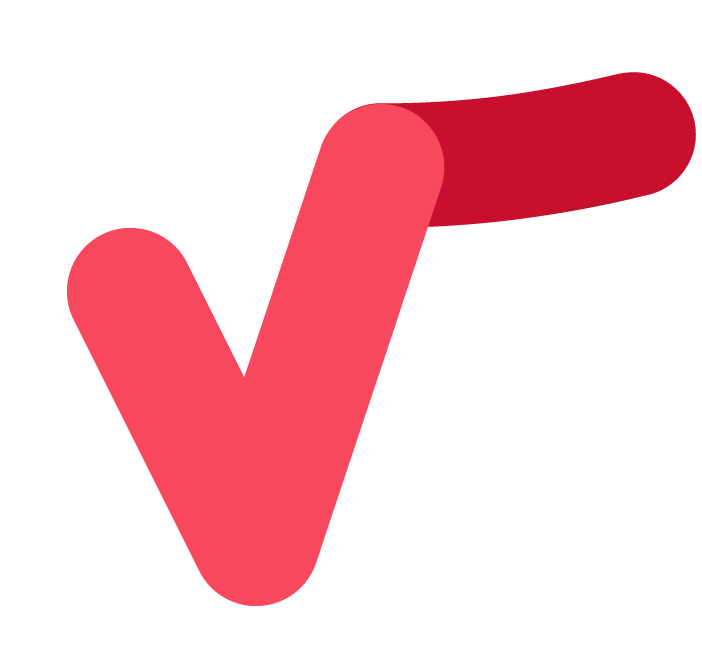- 软件介绍
- 下载地址
- 同类推荐
- 相关文章
Beyond Compare 4增强版是一款文件及文件夹(目录)的对比工具,但对于不少初学者来说,都有这样的疑问,Beyond Compare 4增强版具体能做什么?为了解惑,同时也展示这款工具的强大之处,接下来小编将详细为你描述这款对比工具的功能。在日常工作中,如果你手里有两个文件夹,里面有成百上千个文件和子文件夹,此时你想要仔细查看它们的不同之处,或者只是简单的找出到底那个文件时新增加的,这些全部通过Beyond Compare 4增强版就能实现,简单的上手难度,只需片刻,便能熟练掌握,针对这样的工作环境,大大减少用户翻来覆去的对比,既能节省时间,又能提升工作效率,何乐而不为?除了以上场景,可能你是一个软件收集狂,或者是程序员、网站管理员,往往需要比较备用文件夹和源码文件之间的变化,亦或者你只是想同步两个目录,以上的这些应用场景,全都可以凭借Beyond Compare 4增强版的对比功能,进行实现。另外软件内建了文件浏览器,方便您对文件、文件夹、压缩包、FTP网站之间的差异对比以及资料同步。你可以使用它管理程序源代码,同步文件夹,比较程序输出,及验证光盘的复制。如果有需要的朋友可以免费下载收藏。

Beyond Compare 4增强版功能介绍
展开会话概念
· 所有类型的比较均可以被保存为会话,而不仅仅是文件夹比较
· 插件被替换为内置会话类型
· 保存的会话可以在文件夹里管理
· 自动保存新比较至会话
全面启用unicode
· Beyond Compare不仅支持Unicode文件内容,而且支持Unicode文件名
界面改进
· 针对会话视图的选项卡界面
· 手头的“主视图”用于启动或管理会话
· 可以保存和恢复多个打开会话的布局
· Beyond Compare内置“检查升级”功能
文件夹比较功能
· 选择喜欢的文件夹图标颜色
· 多个操作可以通过队列执行
· 文件操作默认使用过滤器
· 专用文件夹同步会话
· Touch and 属性命令可以递归执行到子文件夹。
· 属性 命令现在执行Unix属性
· 新的忽略 命令将不匹配文件标记为确定 mismatched file as okay
· 新的 移动到文件夹命令
· 平展文件夹帮助比较文件夹结构的不同
· Beyond Compare能够替代对齐文件
文本比较特点
· 完整的i窗格内编辑器自带动态重新比较
· 高亮语法
· 自适应装订按钮用于复制节
· 保存之后无限制的撤销
· 基于语法的比较规则
· 两侧比较运用独立的文件类型I
· 新的忽略 命令f标记不匹配文件为确定
· 多重书签
· 十六进制显示行细节的选项
· 三方文本合并
· 在和另一侧特定文本想比较时,能够将一侧的特定文本视为不重要的
改进FTP支持
· FTP配置文件,每一个会话可选
· 多项同时连接
· Beyond Compare内置安全FTP协议支持(SFTP和FTP基于SSL)
Beyond Compare 4增强版使用方法
1、点击软件,这里可以建立软件的注册项目,可以选择输入软件的注册码激活

2、您可以选择复制下面的注册码到软件的注册窗口上完成激活
wp1nPlXAywBDCdhxFc9QOVv6TBcQHLAXBQUAKTh3ie4fqSEOnWrPsnVkF
yt0wAkJHweoExRJWWVwwCniKNROSdJzJXE6YVapYW7f+tRRXRFI4yn4Nj
jZ0RiiqGRCTVzwComUcXB-eiFWRBY6JpSsCNkmIxL5KsRCo442djHhTZE

3、点击文件的对比,选择文件夹对比差异,将两个文件夹的地址输入到软件上即可

4、如图所示,提示您在这里输入文件夹的路径,好的路径以后复制粘贴到Beyond Compare 软件

5、复制以后,软件自动加载对比的轿脚本,也可以在软件的编辑功能上选择对比

6、如图所示,这里可以选择对比文件夹的内容、对比属性

7、编辑的功能,展开全部(E)折叠全部(C)全选(A)选择所有文件(F)选择较新项(N)选择独有项(O)反向选择(I)

8、当您查看到差异以后,可以继续查看新的文档对比结果

9、显示右边较新项、显示左边较新和左边独有项、显示左边独有项、总是显示文件夹(A)、比较文件和文件夹结构(D)

10、文件格式(F).…配置档(P).…源代码控制整合(N)…导出设置(E).…导入设置()..恢复出厂默认(R)…

11、限制”下一个差异文件“为当前文件夹(F)、当没有更多差异时:
围绕在第一个差异周围(W)
显示消息面板(M)

12、确认覆盖较新的文件(O)
移动期间确认替换文件(V)
确认内容比较(T)
确认文件删除(D)
在删除对话框中需要明确的边选择(E)
确认文件合并(G)

13、编辑器显示
在差异行上显示语法加完
对于文件尾之后使用交叉排线
左编辑器的右边装订槽(仅比较)
在编辑器中启用字体链接
使用独有颜色

怎样用Beyond Compare 4增强版进行文件夹比较
1、打开Beyond Compare,打开“文件夹比较”对话框,如下图所示;

在Beyond Compare新建文件夹比较会话窗示例
2、在左右两边的下拉框中输入文件夹路径,下方将显示路径目录下所有文件夹和文件;

输入需要对比的文件夹路径示例
3、选中一个文件夹,点击工具栏上的“操作”——“比较内容”命令,弹出“比较内容”对话框,可以进行“CRC比较”、“二进制比较”等,点击“开始”即可进行比较;

选择文件夹进行进行内容比较示例
4、工具将会对文件夹中所有文件进行逐个对比,相同的文件会在中间显示“=”,不同的文件会在中间显示“≠”。

对文件夹中的所有文件进行逐个对比示例
由此可见,Beyond Compare的文件对比的速度较快,可以快速完成大批量文件的对比!
同类推荐
-
万彩办公大师 V3.10完整版

2022-08-23
立即下载 -
Redis Desktop Manager 2022中文版

2022-09-03
立即下载 -
AH Browser 浏览器 V4.39 正式版

2022-09-03
立即下载 -
万兴PDF专家 V8.3.10.1277免费版

2022-08-27
立即下载 -
PathLen V1.6 官方版

2022-08-23
立即下载 -
fman(文件管理器) V1.7.3 最新版

2022-08-23
立即下载
相关文章
-
Beyond Compare进行文件对比的方法
2022-12-18 -
Beyond Compare如何恢复工具栏到原来位置?
2022-12-18 -
Beyond Compare比较会话时如何查看字节地址?
2022-12-18 -
Beyond Compare设置搜索范围的方法
2022-12-18 -
Beyond Compare比较会话时如何切换过滤模式?
2022-12-18 -
如何获取正版Beyond Compare 4注册码?
2022-12-18 -
Beyond Compare 4密钥过期了怎么办?
2022-12-18 -
Beyond Compare比较两个exe文件的方法
2022-12-18 -
Beyond Compare如何文件合并?
2022-12-18 -
新版Beyond Compare 4密钥下载(永久激活)
2022-12-18